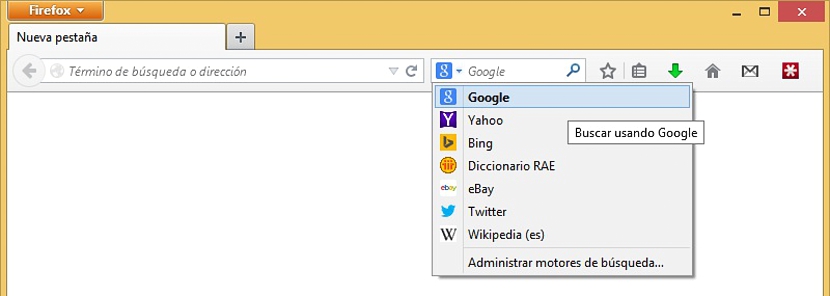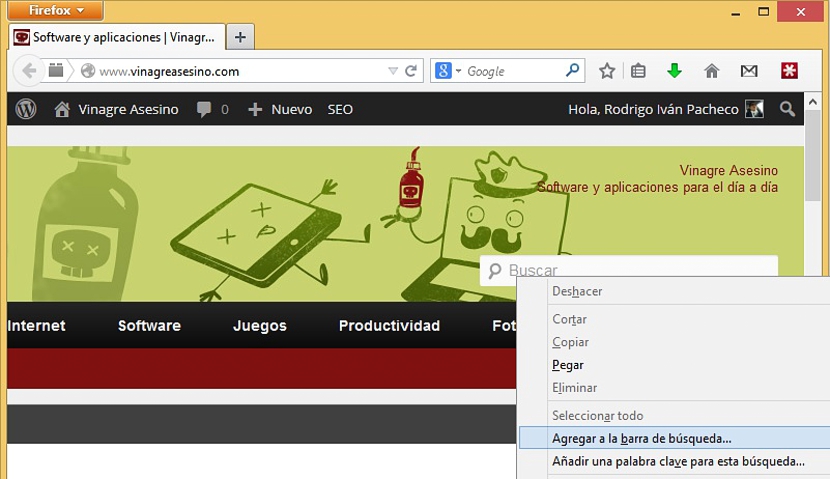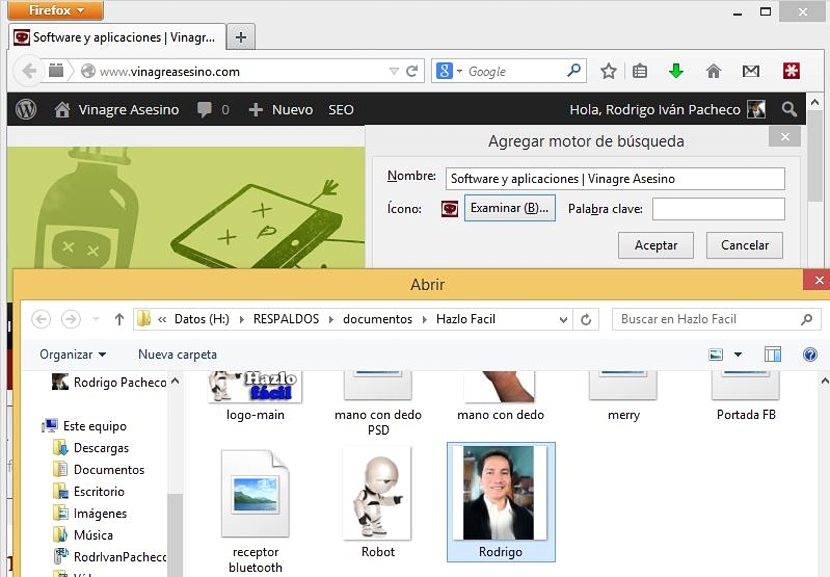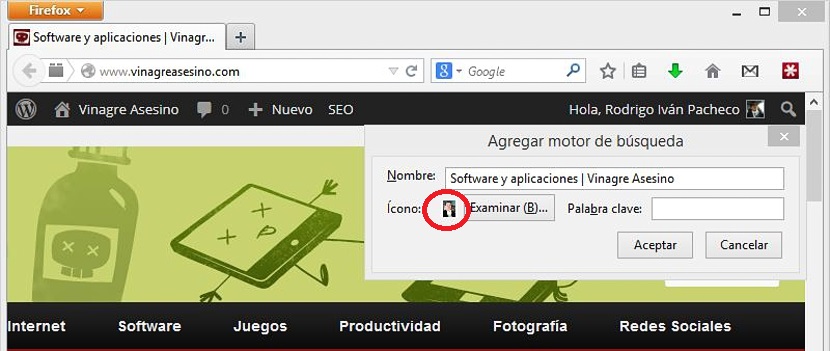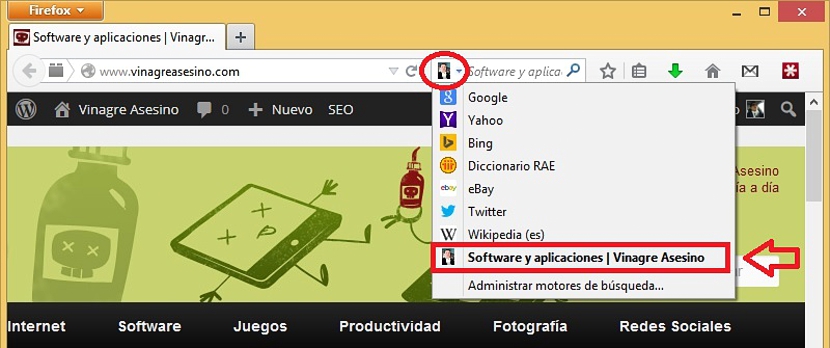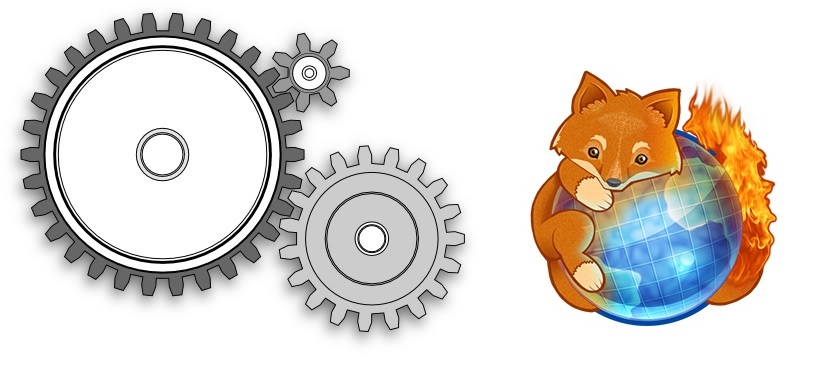
Graças à presença de alguns plugins que foram desenvolvidos por terceiros, hoje em dia As possibilidades de personalizar nosso mecanismo de busca Firefox são imensas. Por exemplo, como você gostaria de colocar sua foto na barra de pesquisa deste navegador da Internet?
Esta é a tarefa que agora tentaremos executar com nosso navegador Mozilla Firefox. Para que você tenha uma ideia um pouco mais clara do que nos propusemos fazer, em primeira instância sugerimos reveja alguns aspectos dos quais este navegador faz parte da Internet e posteriormente, sugeriremos os passos a seguir para conseguir essa personalização da Barra de Pesquisa no Mozilla Firefox.
Qual é o espaço ocupado pela Barra de Pesquisa no Firefox?
Se você é um visitante que já está na web há muito tempo, saberá reconhecer cada um dos elementos que fazem parte da interface de um navegador de Internet. Existem algumas diferenças entre alguns deles, algo que você poderá notar principalmente entre o Google Chrome e o Firefox. O primeiro deles veio para integrar o espaço da barra de pesquisa com o da URL, enquanto no Mozilla Firefox esses 2 elementos são mantidos separadamente, a menos que você continue o tutorial em que combinamos os dois ambientes. O que realmente nos interessa agora é o canto superior direito, um espaço onde podemos escrever qualquer tópico que necessitemos investigar nos motores de busca. Este é o ambiente que iremos modificar agora e personalizar com uma fotografia nossa ou de seu interesse.
O que realmente vamos fazer com esta barra de pesquisa no Firefox?
Como reconhecemos o lugar e o espaço onde esta barra de pesquisa está localizada no navegador Mozilla Firefox, agora sugerimos que você execute este pequeno teste:
- Vá para o espaço do Barra de pesquisa no Firefox.
- Clique na pequena seta invertida para baixo.
Com estes 2 testes simples que sugerimos, você poderá notar a presença de os motores de pesquisa configurados nesta barra de pesquisa, local onde adicionaremos mais um motor, que será o motivo e objetivo da customização que sugerimos neste momento. Para isso, usaremos necessariamente um complemento hospedado no repositório do Firefox, que você pode baixar no link a seguir.
O plugin que tem o nome de A barra de pesquisa irá integrar imediatamente o navegador, não exigindo sua reinicialização como costumam solicitar outros semelhantes.
Como faço para criar um novo mecanismo de pesquisa?
Bem, se já seguimos os passos sugeridos nos parágrafos anteriores, estaremos prontos para começar a trabalhar em direção ao nosso objetivo principal. Depois de instalar o plugin que propusemos antes, agora você deve vá a um site onde haja notícias do seu interesse, que será o objetivo de criar este novo motor de pesquisa personalizado; para isso sugerimos a utilização de qualquer página web embora, para fins recreativos, utilizemos o site de vinagreassino.com:
- Com o add-on instalado vamos para vinagreasesino.com (ou qualquer outro que possa ser do seu interesse)
- Procuramos o espaço de pesquisa nesta página da web.
- Em vez de digitar algo, clicamos com o botão direito do mouse.
- Um menu contextual aparecerá.
- Das opções, escolhemos aquela que diz «adicionar à barra de pesquisa".
- Uma pequena janela pop-up aparecerá.
Aí escrevemos alguma tag no conteúdo desta página web (no nosso exemplo, pode ser software, truques, tutoriais) na respectiva área e também, o nome que terá este motor de busca.
Existe uma pequena opção adicional que nos pede para colocar uma foto ou imagem, tendo que clicar nela para podermos navegue até um lugar onde esta fotografia seja encontrada e assim, selecione-o para fazer parte deste novo mecanismo de busca que colocaremos na Barra de Busca do Firefox.
Depois de realizar todas essas etapas, poderemos notar que eNa barra de pesquisa do Firefox, nossa foto apareceO mais importante é a função que este novo ambiente que criamos desempenha. Vai servir como mecanismo de pesquisa personalizado para vinagreasesino.com, o que significa que se escrevermos um tópico sobre software, os resultados mostrados pertencerão apenas aos que estão hospedados nesta página da web.